【最新】Googleアカウントでアクセスへのブロック解除方法
Googleアカウントを利用する時に「アクセスをブロック」というのがありますか?この場合に正常にGoogleの機能を利用できなくなったという状況に陥ったら非常に困るでしょう!そこで、この記事にはGoogleアカウントがアクセスへブロックされる場合の対処法を紹介します。
今では、Googleは私たちの生活において重要な位置を占めています。しかし、Googleアカウントを利用する時に「アクセスをブロック」となる場合もあります。この場合に正常にGoogleの機能を利用できなくなったという状況に陥ったら非常に困るでしょう!幸いなことに、この記事にはGoogleアカウントがアクセスへブロックされる場合の対処法を紹介しますので、簡単にGoogleアカウントでのブロックを解除しましょう!
目次隠す
Part1:Googleアカウントがブロックされた原因
Googleアカウントがアクセスへブロックされた時には、大体はアカウントの問題ではなく、アプリの仕様が古いとかのため、セキュリティ上の理由でGoogleにブロックされた。Googleアカウントがアクセスへのブロックを解除するには、セキュリティ設定を変更するか、他社製のソフトでFRPをバイパスするかで解決できます。
Part2:Googleアカウントがブロックされる場合の対処法
対処法一:DroidKitでFRPをバイパスしてGoogleアクセスへのブロックを解除
DroidKitはAndroidデバイスにおいての画面ロック解除、FRPバイパス、フリーズなどシステム問題の修復、データの管理、復元と抽出など多様な機能を備えるソフトで、Androidデバイスの様々な問題に対応しているプロのツールである。Googleアカウントで「アクセスをブロック」を解除するには、DroidKitのご利用がおすすめです。
技術的な専門知識は必要なく、デバイスをルート化する必要もありません。わずか数分で、数ステップで問題を簡単かつ迅速に解決できます。今からDroidKitを無料ダウンロードして体験しましょう!
*DroidKitは現在、Samsung、Xiaomi、Redmi、OPPO、POCO、Motorola、Lenovo、VIVOデバイスのFRPロックをパスワードなしでバイパスできる。
*Androidデバイスの画面ロックを削除&Googleアカウントを完全に削除!
*SSL-256暗号化で、プライバシーは100%安全!
ステップ1:DroidKitを起動し、「FRPロックの解除」モードを選択します。
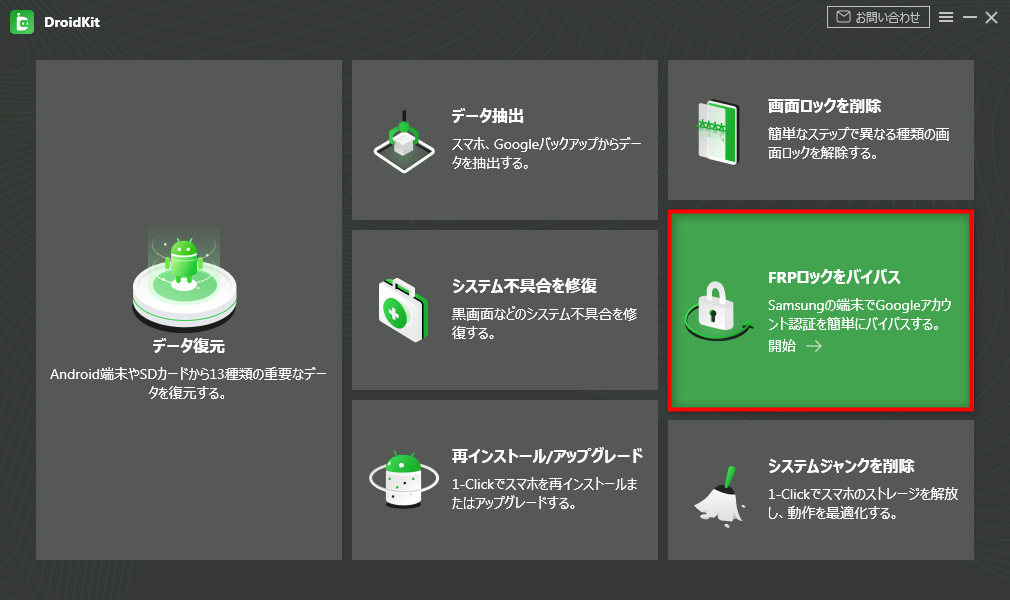
FRPロックをバイパスする方法
ステップ2:USBケーブル経由でデバイスがPCに正常に検出されたら、「開始」をクリックして続行します。
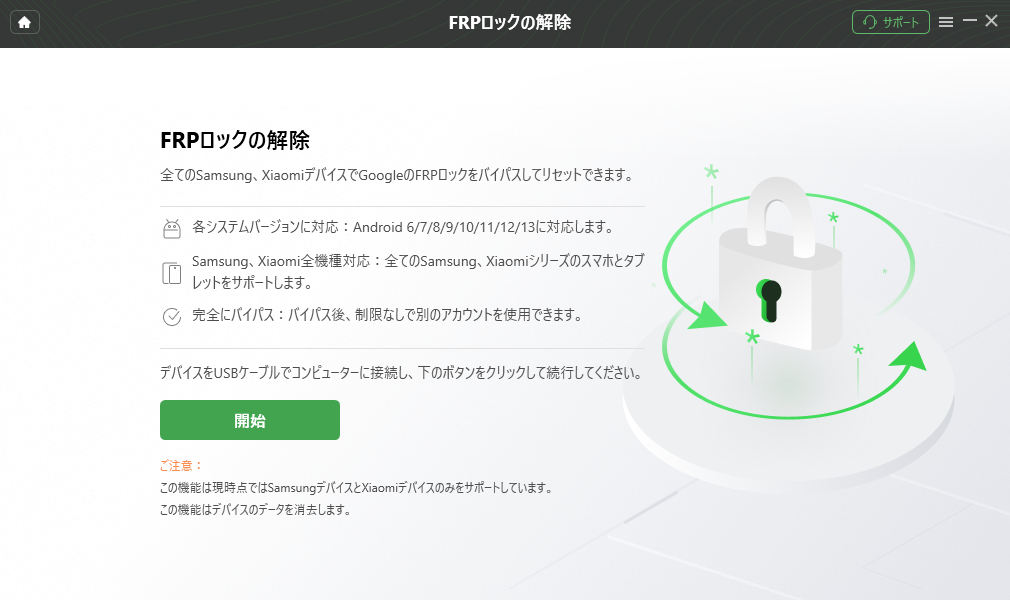
「開始」ボタンを押す
ステップ3:構成ファイルの準備が完成してから、「今すぐ削除」をタップします。
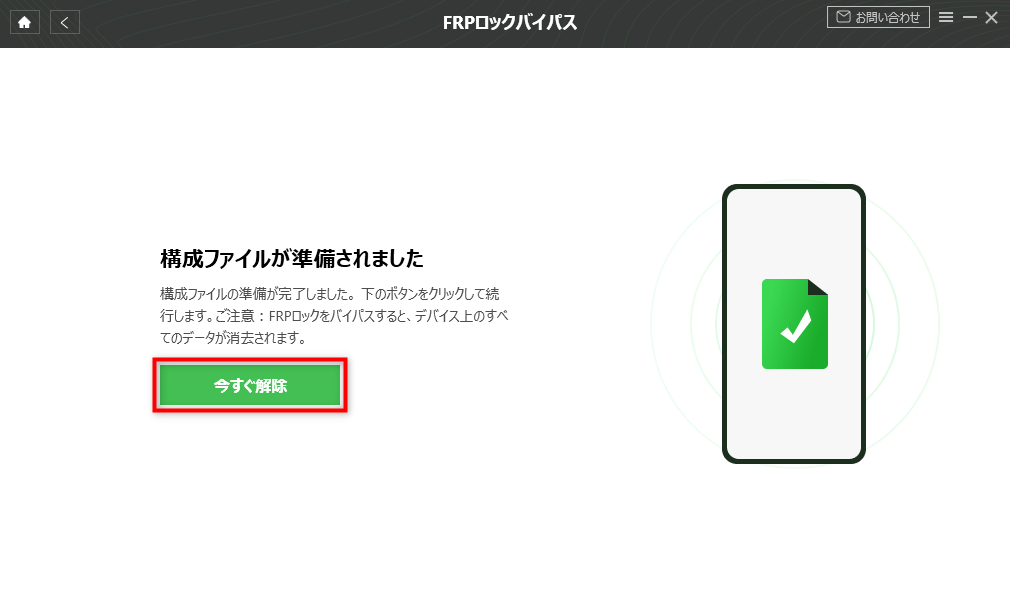
FRPロックをバイパスする方法
ステップ4:機種のブランドを選択してから、画面上の指示に従って、デバイスでリカバリモードに入ってください。ここでは、SUMSUNGを例として説明します。
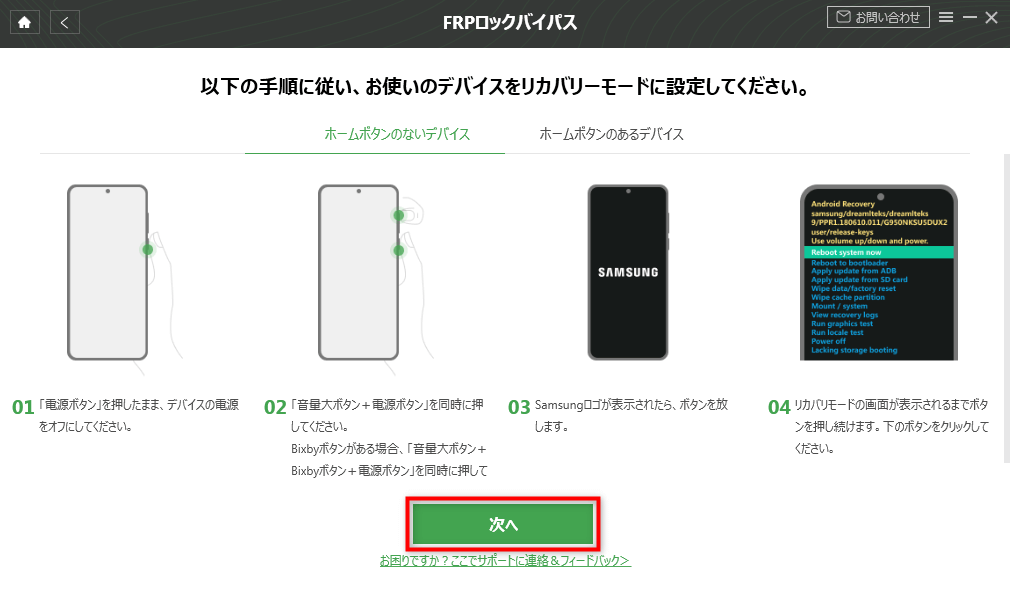
FRPロックをバイパスする方法
ステップ5:リカバリモードに入ってから、デバイスのシステムバージョンを選択し、「ダウンロード」をクリックします。
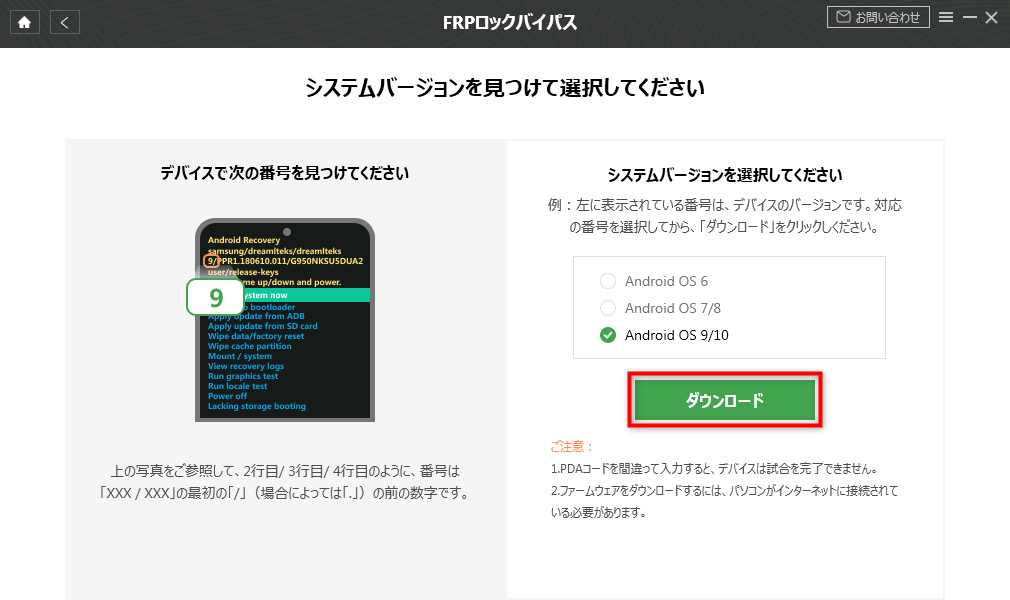
FRPロックをバイパスする方法
ステップ6:これで、FRPロックバイパス成功!またGoogleアカウントのログインをお試しください。

FRPロックをバイパスする方法
対処法二:Googleアカウントを削除してFRPロックを解除
Googleアカウントの検証をバイパスしたい場合は、Googleアカウントを削除して、セキュリティ保護を無効にすることができます。こうすることで、Googleアカウントをログインする時にブロックが自動的に解除されます。
手順は次のとおりです。
ステップ1:Androidデバイスで「設定」を開きます。
ステップ2:「クラウドとアカウント」セクションに移動し、「アカウント」オプションをタップします。
ステップ3:削除したいGoogleアカウントを見つけて選択します。
ステップ4:右上隅にある3つの点をクリックし、「アカウントを削除」をタップします。
Googleアカウントがデバイスから削除されると、FRPロックもデバイスから削除されます。
もっと詳しく:初期化後、Googleアカウント情報を忘れてしまいましたの解決方法>
おすすめ記事:Androidのロック画面をなくす方法:パスワードなしで瞬時にデバイスにアクセス!>
結論
私たちのヒントとコツを使えば、すぐに再び携帯電話にアクセスできるようになります。PCにDroidKitをダウンロードしている場合は、ほとんどの場合に簡単な手順で問題を解決できます。したがって、めらわずに今すぐDroidKitをPCにダウンロードし、指示に従って携帯電話のロックを迅速かつ簡単に解除してください。
製品関連の質問? 迅速な解決策については、サポートチームにお問い合わせください >

